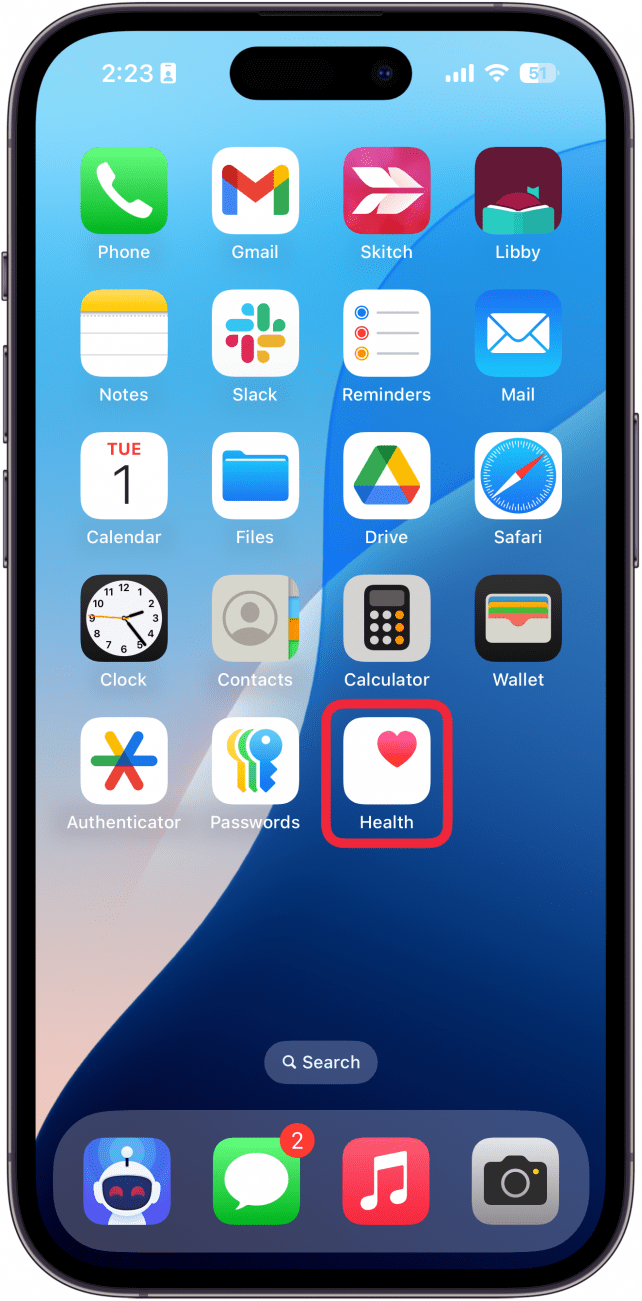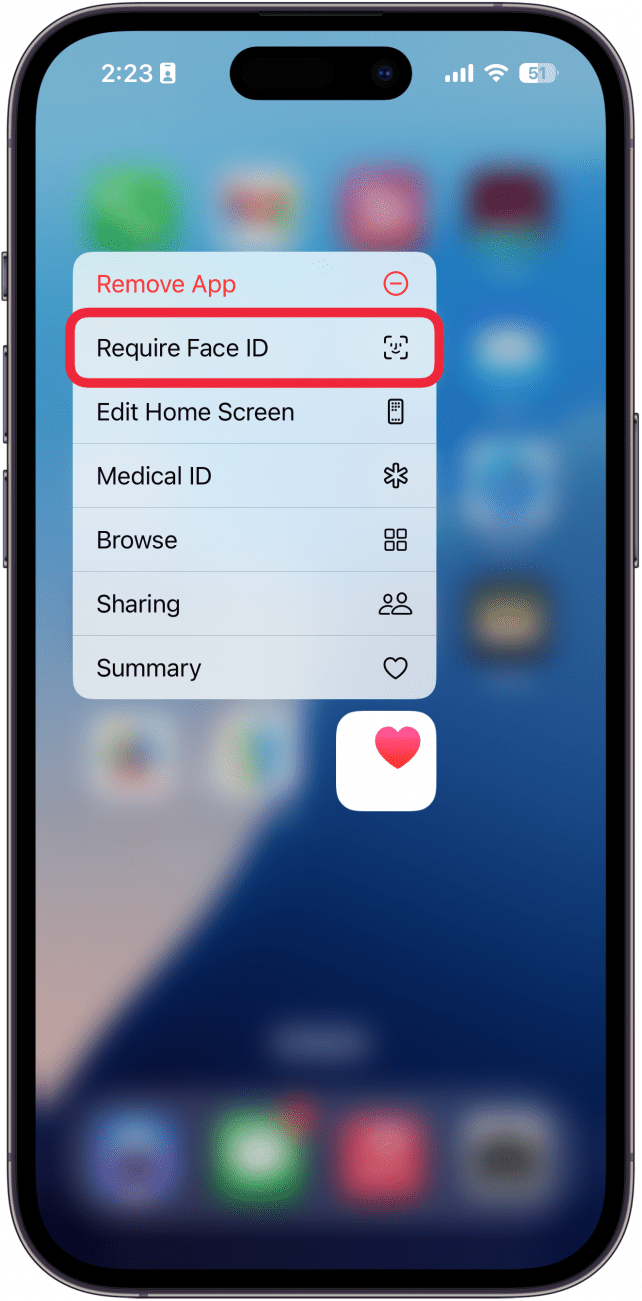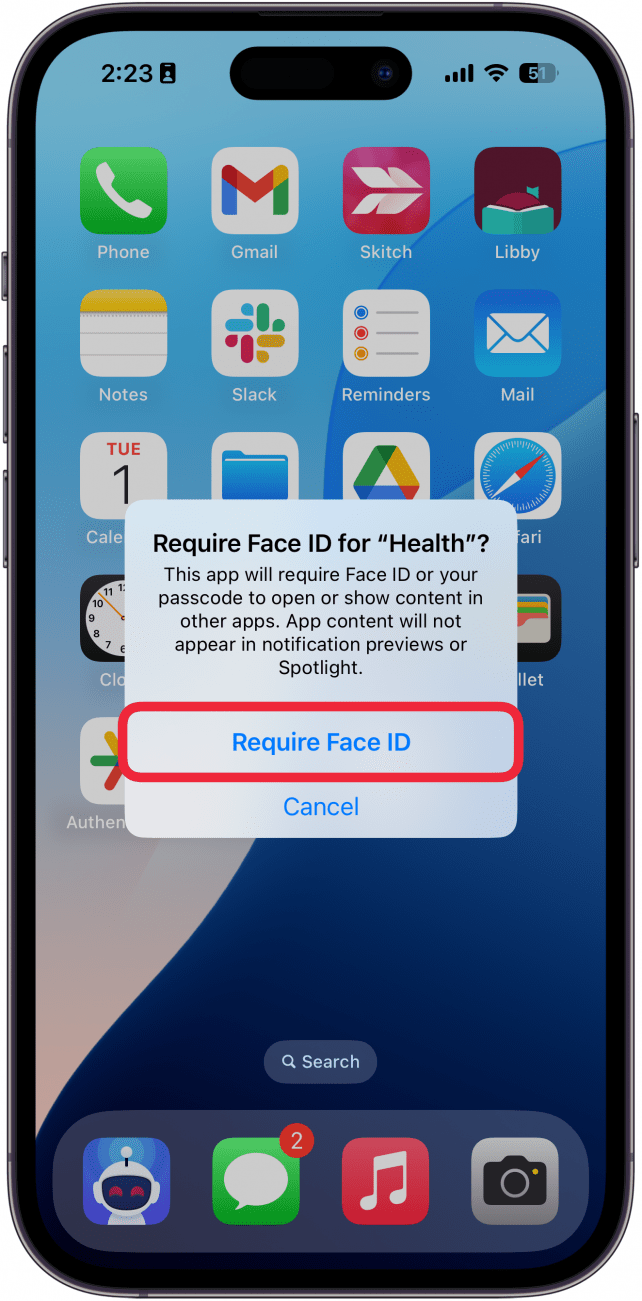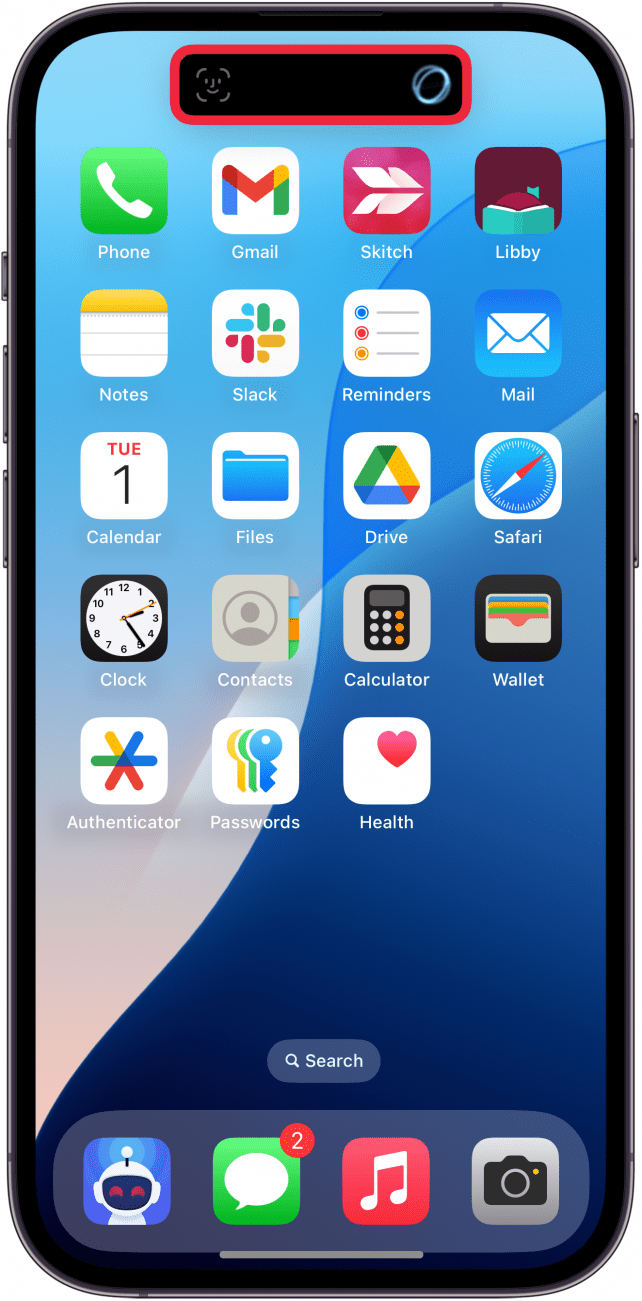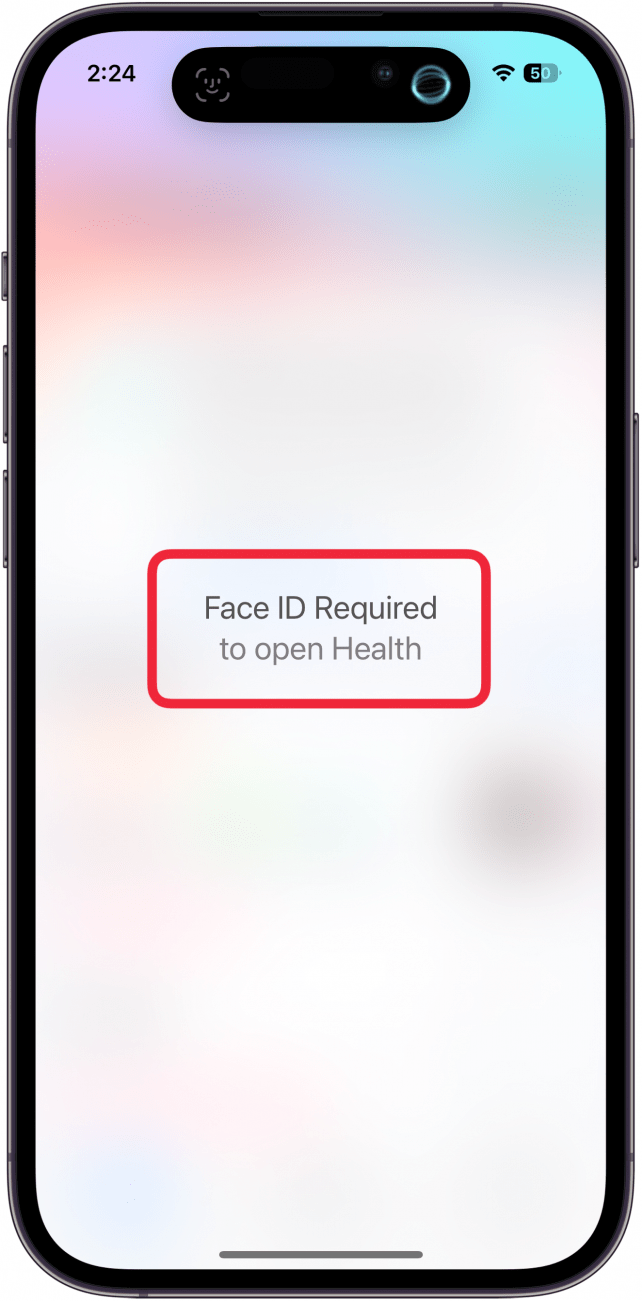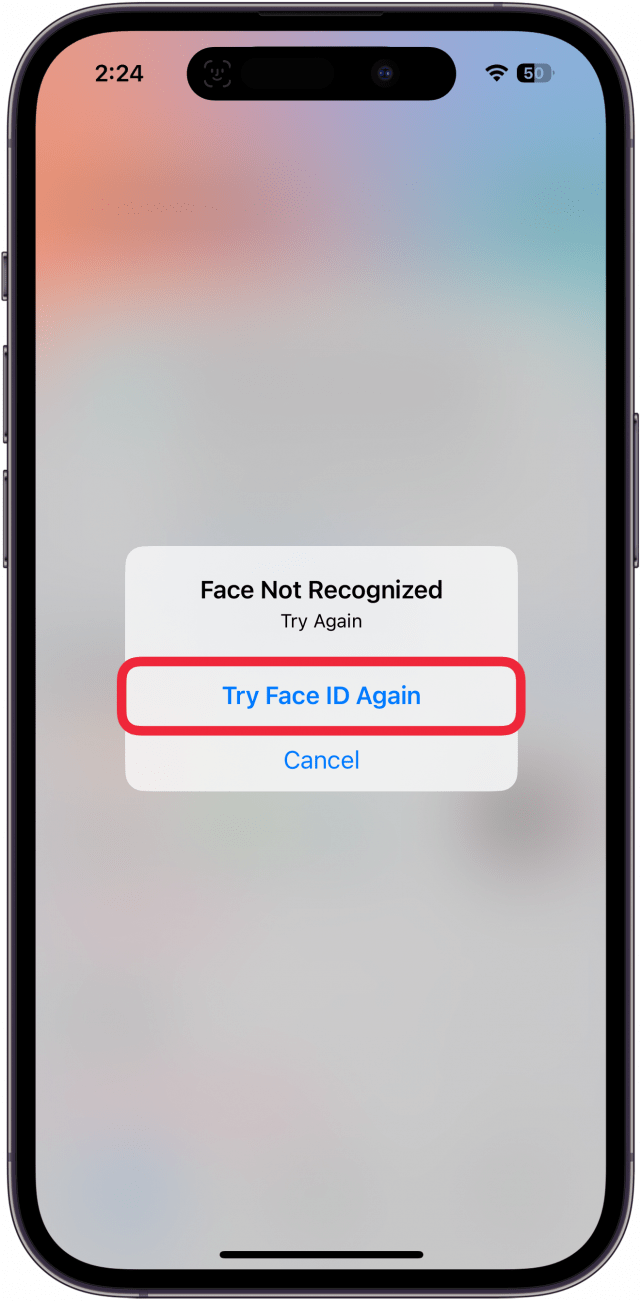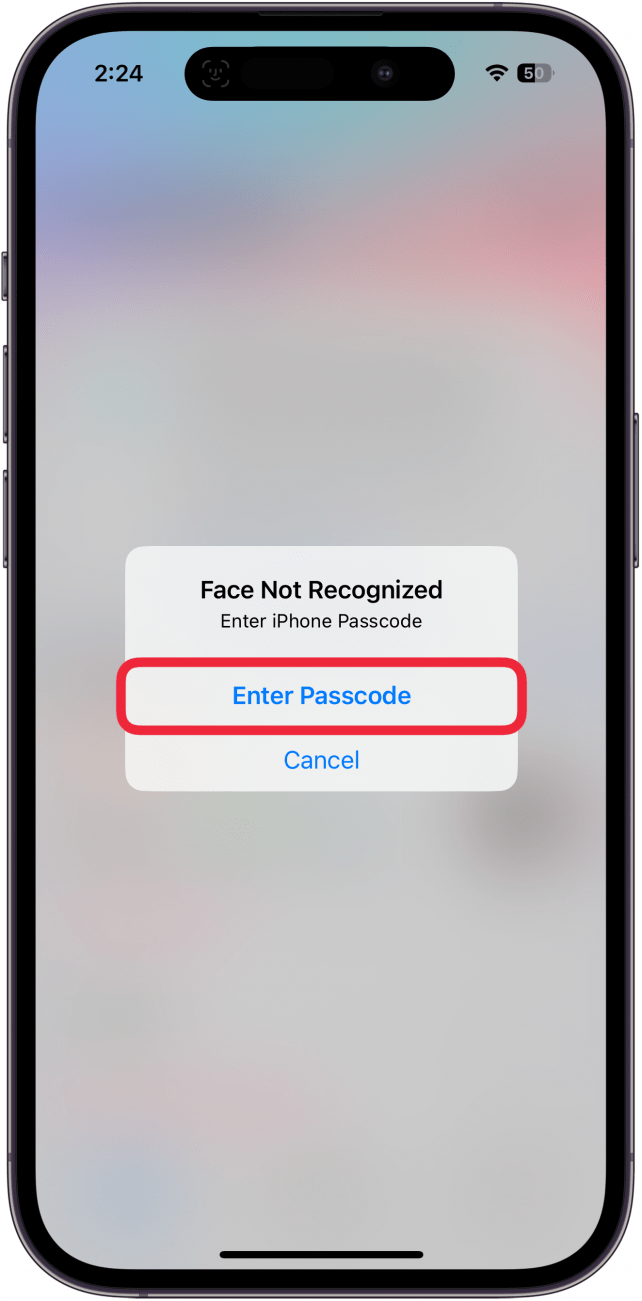iPhone’daki uygulamaları kilitleyebilir misiniz? Evet! Uzun bir süredir iOS’ta uygulamaları kilitlemenin bir yolu yoktu. Ancak, son güncellemeler bir uygulamayı kilitlemek için Face ID’yi kullanmanıza olanak tanıyan yeni bir özellik ekledi. İşte iPhone’da uygulamaları nasıl kilitleyeceğiniz.
Bu İpucunu Neden Seveceksiniz?
- **Başkalarının kişisel bilgiler içeren uygulamalara erişmesini engelleyin.
- Face ID ile giriş seçeneği olmayan uygulamaların güvenliğini sağlayın.
iPhone’da Uygulamalar Nasıl Kilitlenir
Sistem Gereksinimleri
Bu ipucu iOS 18 veya sonraki sürümleri çalıştıran iPhone’larda çalışır. iOS’un en son sürümüne] (https://www.iphonelife.com/content/how-to-update-to-ios-11-iphone-ipad) nasıl güncelleme yapacağınızı öğrenin.
Başkalarının telefonunuzu ele geçirdiklerinde erişmelerini istemediğiniz belirli bir uygulamanız varsa, uygulamayı Face ID ile kilitleyebilirsiniz. Bunu yaptığınızda, uygulamayı açmak için yüzünüzün taranması gerekecektir. Ancak Face ID’nin başarısız olması durumunda cihazınızın şifresine geri döneceğini unutmayın. Uygulamalara nasıl parola koyacağınızı buradan öğrenebilirsiniz:
 iPhone’unuzun gizli özelliklerini keşfedinGünde sadece bir dakika içinde iPhone’unuzda ustalaşabilmeniz için günlük bir ipucu (ekran görüntüleri ve net talimatlarla) alın.
iPhone’unuzun gizli özelliklerini keşfedinGünde sadece bir dakika içinde iPhone’unuzda ustalaşabilmeniz için günlük bir ipucu (ekran görüntüleri ve net talimatlarla) alın.
- Kilitlemek istediğiniz uygulamayı bulun ve üzerine uzun basın.

- Menü göründüğünde Yüz Kimliği Gerektir öğesini seçin.

- Yüz Kimliği Gerektir** öğesine dokunun.

- Face ID yüzünüzü tarayacaktır.

- Uygulamayı açtığınızda, uygulamayı açmak için Face ID’nin gerekli olduğunu söyleyen tam ekran bir bulanıklık olacaktır.

- Face ID başarısız olursa, Try Face ID Again (Face ID’yi Tekrar Dene) öğesine dokunabilirsiniz.

- Face ID ikinci kez başarısız olursa, iPhone parolanızla uygulamanın kilidini açmak için Parolayı Gir seçeneğini belirleyebilirsiniz.

iPhone’da bir uygulama bu şekilde kilitlenir. Artık uygulamalarınızı meraklı gözlerden koruyabilirsiniz. Ardından, Safari’de [özel sekmeler için Face ID’yi nasıl etkinleştireceğinizi] (https://www.iphonelife.com/content/lock-tabs-safari) öğrenin.
Face ID hakkında daha fazla bilgi
- Uygulamalarda Oturum Açmak için Face ID Kullanın
- iPhone’da Face ID’yi Hızlandırın
- İPhone’da Satın Alma İşlemleri Yapmak için Face ID Kullanın